Руководство пользователя Keynote для iPad
- Добро пожаловать!
- Что нового в Keynote 14.0
-
- Основные сведения о приложении Keynote
- Основные сведения об изображениях, диаграммах и других объектах
- Создание презентации
- Выбор навигации по презентации
- Открытие презентации
- Сохранение презентации и присвоение ей имени
- Поиск презентации
- Печать презентации
- Настройка панели инструментов
- Копирование текста и объектов из одних приложений в другие
- Основные жесты на сенсорном экране
- Использование Apple Pencil с приложением Keynote
- Создание презентации с помощью VoiceOver
-
- Изменение прозрачности объектов
- Заливка фигуры или текстового блока цветом или изображением
- Добавление границы объекта
- Добавление подписи или заголовка
- Добавление отражения или тени
- Использование стилей объектов
- Изменение размеров, поворот и зеркальное отражение объектов
- Добавление связанных объектов при создании интерактивной презентации
-
- Воспроизведение презентации на iPad
- Представление на отдельном дисплее
- Воспроизведение презентации на iPad через интернет
- Использование пульта управления
- Автоматическая смена слайдов в презентации
- Воспроизведение слайд-шоу с участием нескольких докладчиков
- Добавление и просмотр заметок докладчика
- Репетиция презентации на устройстве
- Воспроизведение записанной презентации
-
- Отправка презентации
- Основные сведения о совместной работе
- Приглашение к совместной работе
- Совместная работа над общей презентацией
- Просмотр последних действий пользователей в общей презентации
- Изменение настроек общей презентации
- Закрытие общего доступа к презентации
- Общие папки и совместная работа
- Использование Box для совместной работы
- Создание GIF-анимации
- Публикация презентации в блоге
- Авторские права
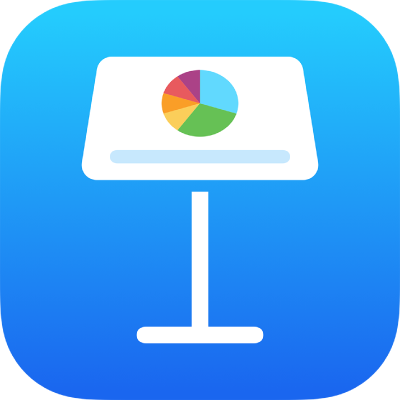
Пропуск или отмена пропуска слайда в Keynote на iPad
Если слайд не нужно показывать в презентации, его можно пропустить. Пропуск слайдов удобен, например, если нужно сохранить две версии слайда, но показывать только одну из них. Пропущенные слайды можно выбирать и редактировать так же, как другие слайды. Если выбран вариант показа пропущенных слайдов, они отображаются как горизонтальные полосы в навигаторе слайдов и как затемненные миниатюры в режиме светового стола.
Примечание. Если при воспроизведении презентации Вы пропускаете первый слайд в свернутой группе, то будет пропущена вся группа целиком.
Если позднее Вы решите, что слайд должен отображаться во время воспроизведения презентации, его пропуск можно отменить.
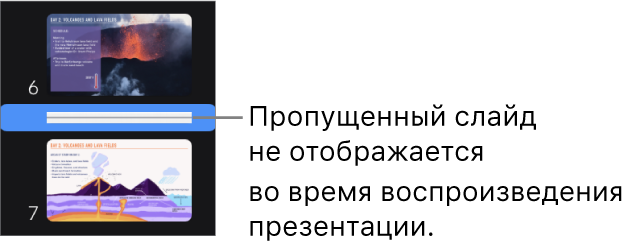
В навигаторе слайдов. Касанием выберите слайд, коснитесь его снова, затем коснитесь «Пропустить слайд» или «Не пропускать».
Если навигатор слайдов не отображается, сведите пальцы на слайде, чтобы уменьшить масштаб.
В режиме светового стола. Касанием выберите слайд либо выберите несколько слайдов, затем коснитесь
 или
или  внизу экрана.
внизу экрана.В режиме структуры. Коснитесь верхней строки слайда в текстовой структуре, коснитесь
 , затем коснитесь «Пропустить слайд» или «Не пропускать».
, затем коснитесь «Пропустить слайд» или «Не пропускать».